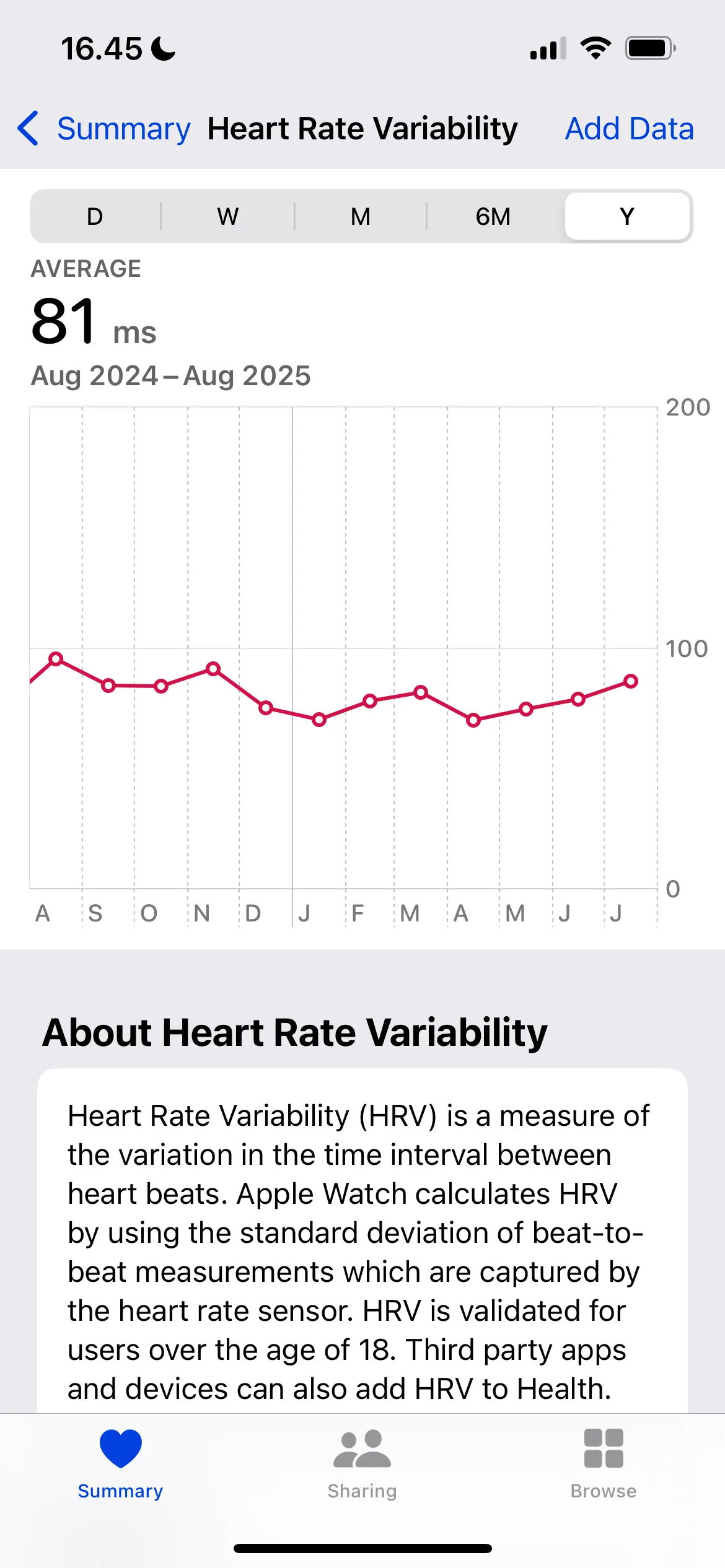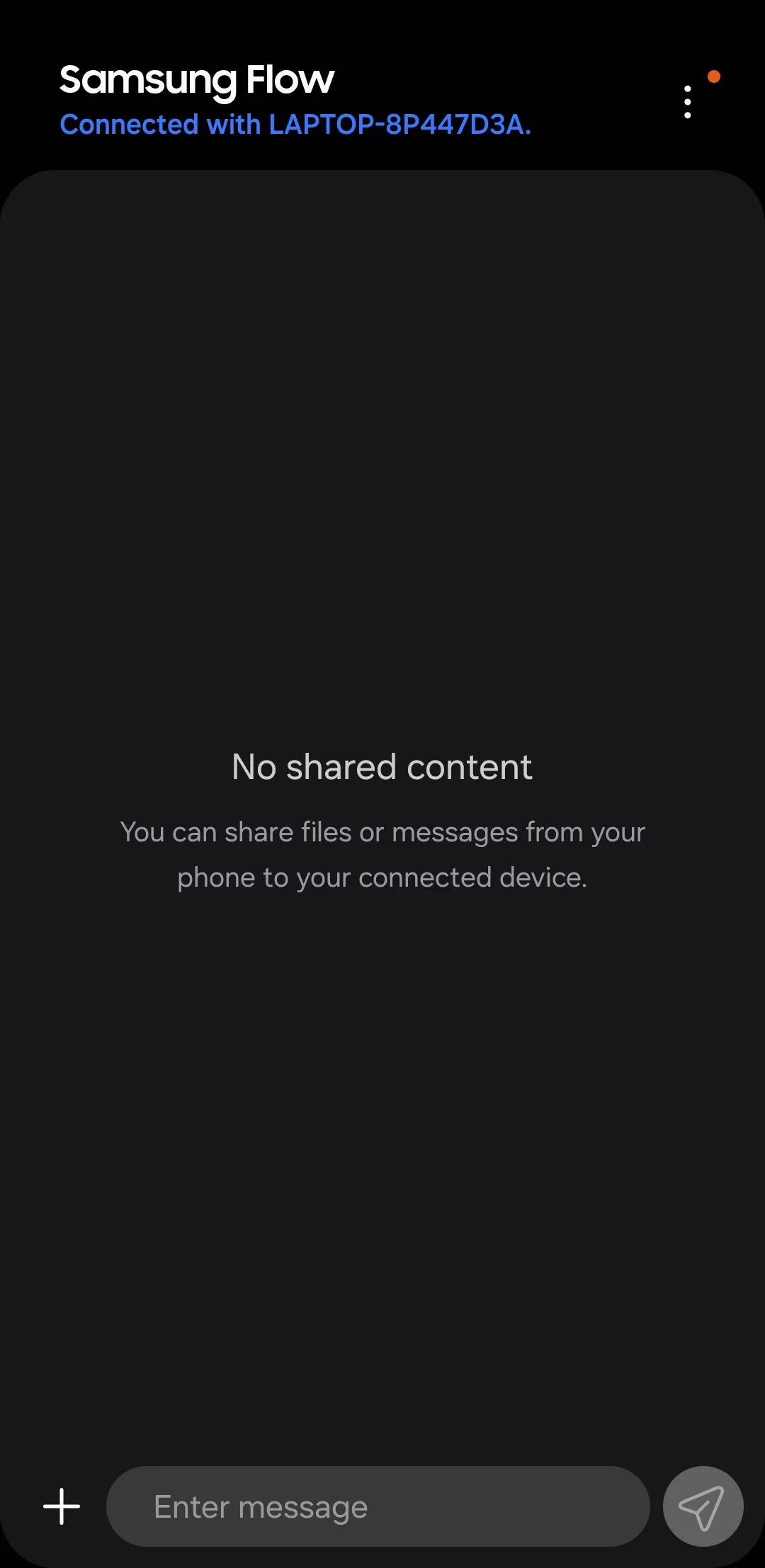Ngay từ khi xuất xưởng, điện thoại Android của bạn đã mặc định mở quá nhiều “cánh cửa” cho việc thu thập dữ liệu cá nhân. Điều này đồng nghĩa với việc thông tin của bạn có thể bị chia sẻ nhiều hơn mức cần thiết. Tin tốt là bạn chỉ cần dành vài phút để thay đổi các cài đặt này, từ đó tăng cường bảo vệ quyền riêng tư mà không ảnh hưởng đến trải nghiệm sử dụng điện thoại. Với vai trò là một chuyên gia về công nghệ và SEO tại Thuthuatdidong.net, chúng tôi hiểu rõ tầm quan trọng của việc giữ an toàn cho dữ liệu cá nhân trong thế giới số. Bài viết này sẽ hướng dẫn bạn 7 bước đơn giản nhưng hiệu quả để kiểm soát quyền riêng tư trên chiếc điện thoại Android của mình, giúp bạn yên tâm hơn khi sử dụng thiết bị hàng ngày.
Ẩn Nội Dung Thông Báo Trên Màn Hình Khóa
Có thể bạn không quá bận tâm khi một thông báo hiện lên trên màn hình khóa, nhưng thực tế đây là một lỗ hổng quyền riêng tư đáng chú ý. Theo mặc định, điện thoại Android hiển thị toàn bộ nội dung tin nhắn, email và các cảnh báo ứng dụng ngay trên màn hình khóa, ngay cả khi điện thoại đã bị khóa. Điều này có nghĩa là thông tin nhạy cảm của bạn có thể dễ dàng bị nhìn thấy bởi người lạ trên phương tiện công cộng hoặc bất kỳ ai tình cờ nhìn vào điện thoại của bạn.
May mắn thay, bạn có thể khắc phục điều này chỉ trong vài giây. Hãy truy cập Cài đặt (Settings) > Thông báo (Notifications) > Thông báo màn hình khóa (Lock screen notifications), sau đó chọn Ẩn nội dung (Hide content). Nếu bạn muốn ẩn nội dung cho các ứng dụng cụ thể, bạn có thể thực hiện điều đó từ cùng một menu này.
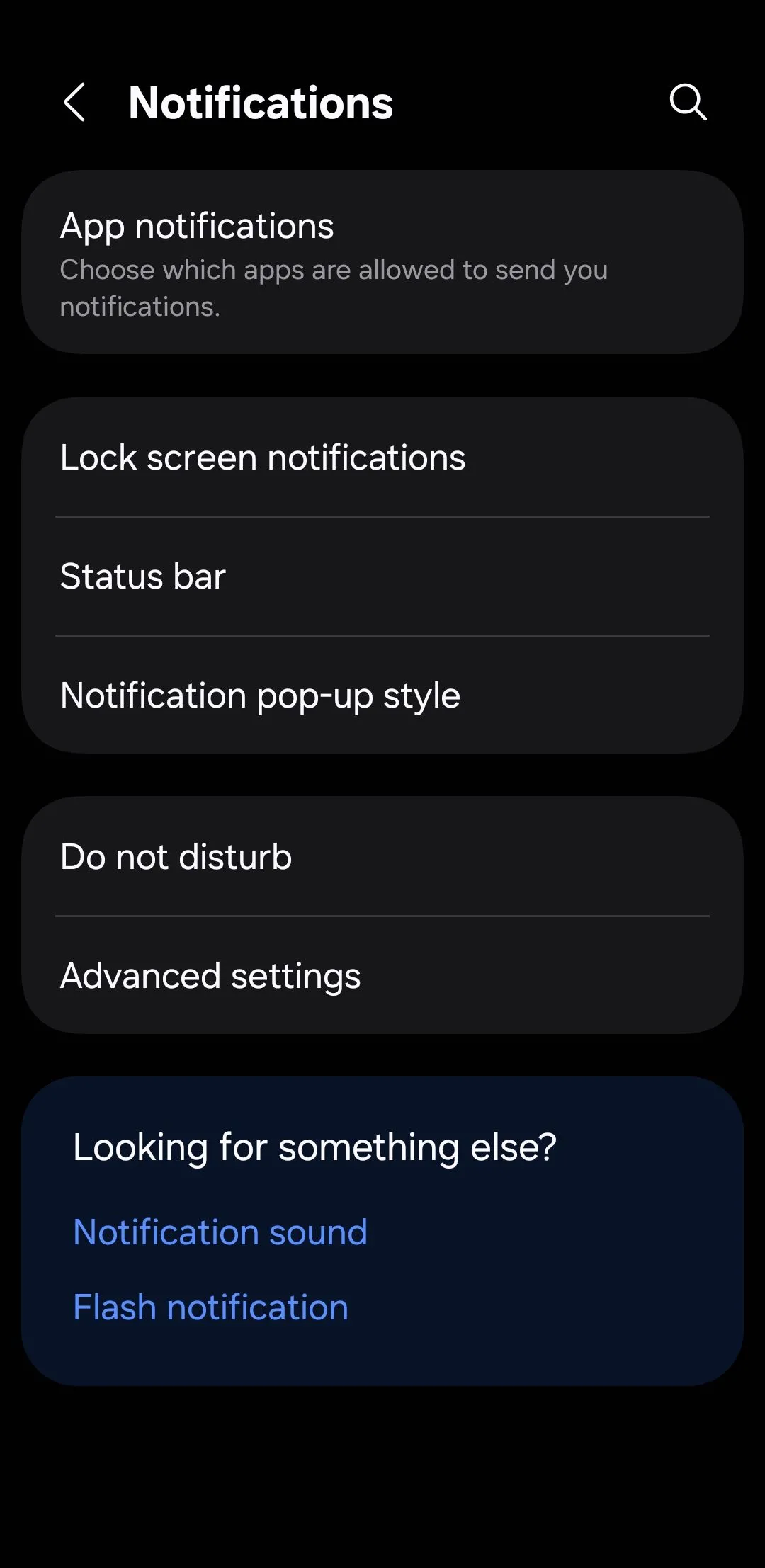 Cài đặt thông báo trên điện thoại Android
Cài đặt thông báo trên điện thoại Android
Việc điều chỉnh này sẽ giúp các thông báo trên màn hình khóa của bạn trở nên riêng tư hơn rất nhiều. Bạn vẫn sẽ nhận được thông báo khi có tin nhắn hoặc cập nhật mới, nhưng nội dung chi tiết sẽ được giữ kín cho đến khi bạn mở khóa điện thoại. Đây là một bước đơn giản nhưng hiệu quả để bảo vệ thông tin cá nhân khỏi những ánh mắt tò mò.
Sử Dụng Tính Năng Ghim Ứng Dụng (App Pinning) Hoặc Chế Độ Khách
Bạn có bao giờ cảm thấy lo lắng khi đưa điện thoại cho bạn bè hoặc con cái và họ bắt đầu vuốt chạm lung tung, có nguy cơ truy cập vào các ứng dụng hoặc dữ liệu cá nhân của bạn không? Đó là lúc tính năng ghim ứng dụng (App Pinning) có thể “cứu nguy”. Tính năng này cho phép bạn khóa điện thoại vào chỉ một ứng dụng duy nhất, đảm bảo màn hình chỉ hiển thị ứng dụng đó cho đến khi bạn quyết định mở khóa.
Tính năng ghim ứng dụng thường không được bật mặc định trên hầu hết các điện thoại Android, nhưng rất dễ thiết lập. Hãy vào Cài đặt (Settings) > Bảo mật (Security) > Cài đặt bảo mật khác (More security settings) > Ghim ứng dụng (App pinning), và bật cả hai tùy chọn Sử dụng ghim ứng dụng (Use app pinning) và Yêu cầu mã PIN trước khi bỏ ghim (Ask for PIN before unpinning). Sau đó, chỉ cần mở ứng dụng bạn muốn ghim, nhấn nút Ứng dụng gần đây (Recent Apps), chạm vào biểu tượng ứng dụng và chọn Ghim (Pin).
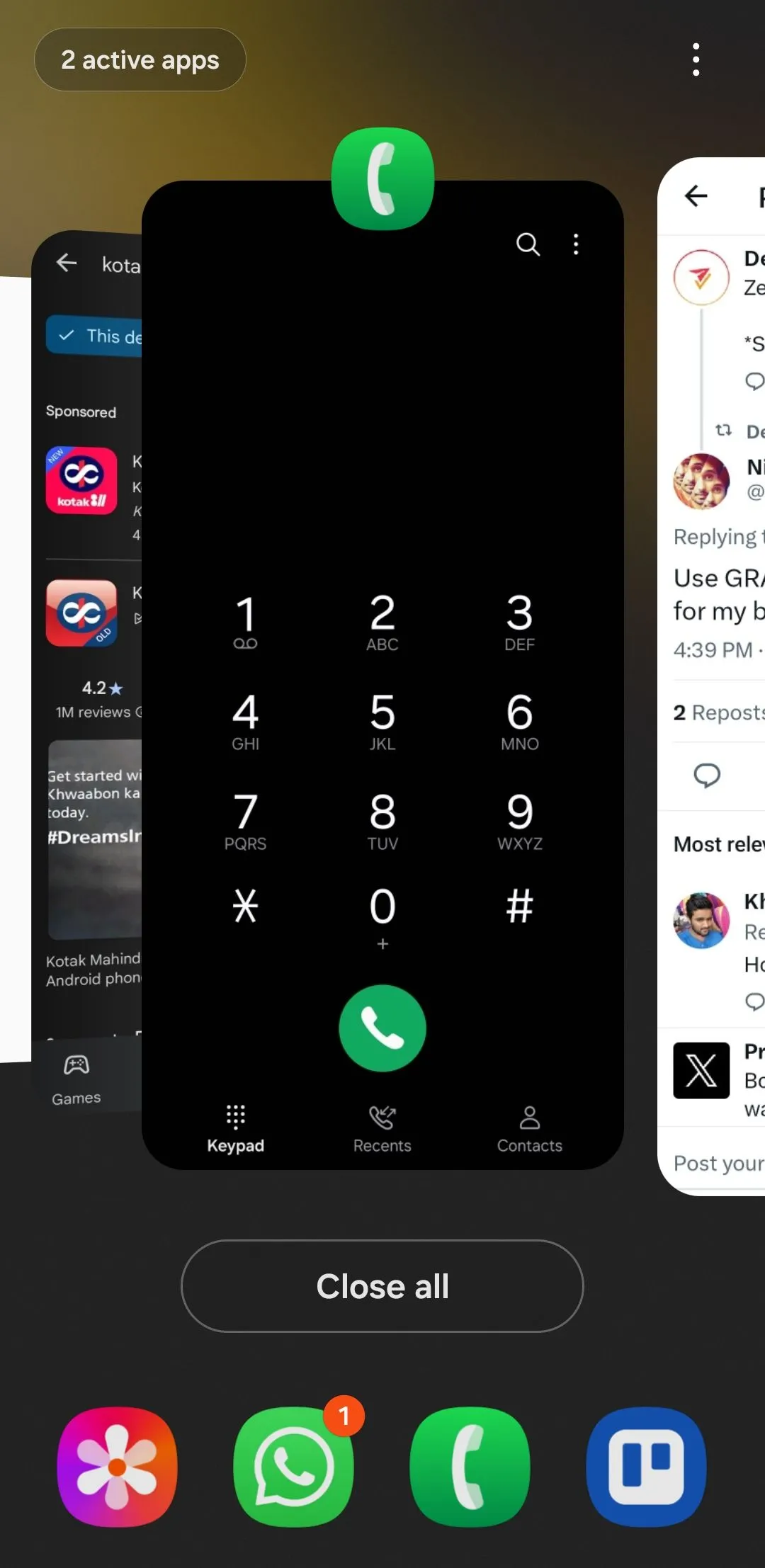 Menu ứng dụng gần đây trên điện thoại Android
Menu ứng dụng gần đây trên điện thoại Android
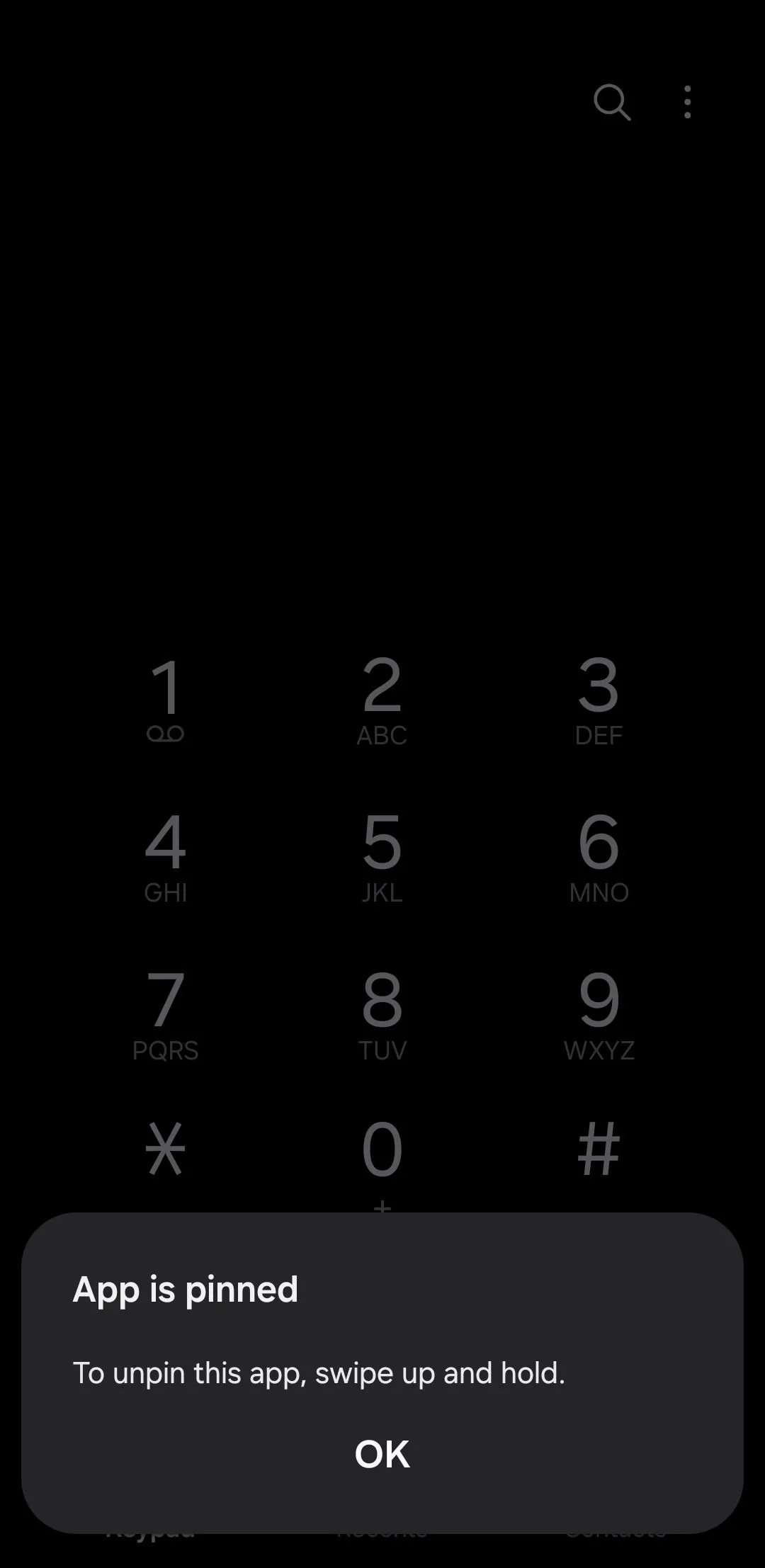 Cảnh báo ứng dụng đã ghim trên điện thoại Android
Cảnh báo ứng dụng đã ghim trên điện thoại Android
Nếu tính năng ghim ứng dụng quá hạn chế đối với nhu cầu của bạn, bạn có thể sử dụng Chế độ Khách (Guest Mode) trên điện thoại Android của mình. Chế độ này cho phép người khác sử dụng điện thoại của bạn với quyền truy cập hạn chế và giữ cho dữ liệu cá nhân của bạn được ẩn đi. Hầu hết các thiết bị Android đều hỗ trợ tính năng này, mặc dù nó không khả dụng trên các điện thoại Samsung Galaxy.
Bạn thường có thể tìm thấy Chế độ Khách trong Cài đặt (Settings) > Hệ thống (System) > Nhiều người dùng (Multiple Users). Từ đó, bạn chỉ cần thêm một người dùng khách và chuyển đổi sang tài khoản này bất cứ khi nào cần. Nếu bạn thường xuyên đưa điện thoại cho con cái, hãy cân nhắc tạo một hồ sơ riêng cho chúng. Điều này sẽ cho phép chúng thiết lập màn hình chính, ứng dụng và cài đặt riêng mà không ảnh hưởng đến của bạn.
Tắt Gửi Dữ Liệu Chẩn Đoán và Sử Dụng
Theo mặc định, điện thoại Android của bạn âm thầm giao tiếp với Google ở chế độ nền, gửi đi dữ liệu chẩn đoán và sử dụng với lý do “cải thiện Android”. Mặc dù điều đó nghe có vẻ hữu ích, nhưng trên thực tế, điện thoại của bạn đang chia sẻ nhiều hơn những gì bạn có thể nhận ra: cách bạn sử dụng thiết bị, ứng dụng nào bạn mở và tần suất, trạng thái mạng của bạn, và thậm chí cả chi tiết về cài đặt quyền.
Nếu bạn không cảm thấy thoải mái với việc điện thoại của mình âm thầm báo cáo cho Google, tốt nhất là nên từ chối. Đừng lo lắng; việc làm này sẽ không ảnh hưởng đến hiệu suất hoạt động hay làm hỏng bất kỳ tính năng nào của điện thoại. Để tắt nó, hãy đi tới Cài đặt (Settings) > Bảo mật và quyền riêng tư (Security and privacy) > Cài đặt quyền riêng tư khác (More privacy settings) > Sử dụng và chẩn đoán (Usage & diagnostics) và tắt công tắc.
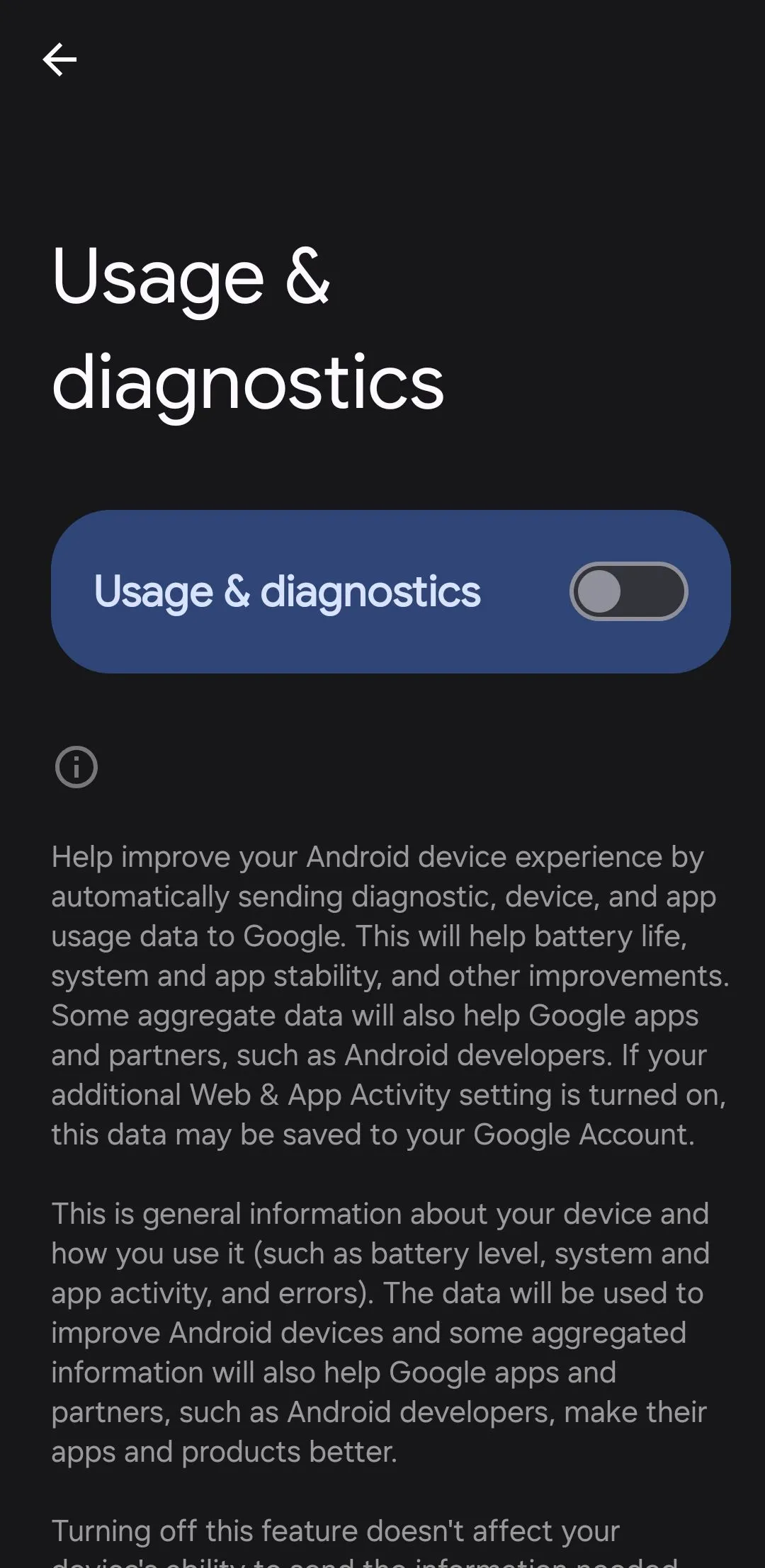 Menu sử dụng và chẩn đoán trên điện thoại Android
Menu sử dụng và chẩn đoán trên điện thoại Android
Cần lưu ý rằng nhiều nhà sản xuất điện thoại cũng thu thập dữ liệu chẩn đoán riêng của họ, tách biệt với Google. Trong khi bạn đang ở trong phần cài đặt, bạn nên kiểm tra các tùy chọn quyền riêng tư dành riêng cho nhà sản xuất thiết bị của mình và tắt bất kỳ tính năng thu thập dữ liệu nào bạn tìm thấy ở đó để tăng cường bảo mật dữ liệu cá nhân.
Vô Hiệu Hóa Theo Dõi Quảng Cáo
Một trong những cách tinh vi hơn mà điện thoại Android của bạn có thể làm ảnh hưởng đến quyền riêng tư là thông qua tính năng theo dõi quảng cáo. Ngay từ khi mở hộp, Google đã gán một ID quảng cáo duy nhất cho thiết bị của bạn. Bạn có thể coi nó như một thẻ tên kỹ thuật số giúp các ứng dụng và nhà quảng cáo xây dựng hồ sơ dựa trên thói quen, sở thích và hành vi của bạn. ID này không bao gồm tên của bạn, nhưng nó vẫn có liên kết chặt chẽ với bạn. Theo thời gian, nó có thể được sử dụng để phân phối các quảng cáo được cá nhân hóa một cách đáng kinh ngạc hoặc thậm chí bán thông tin chi tiết về cuộc sống số của bạn.
May mắn thay, bạn có thể tắt tính năng này chỉ với vài thao tác. Hãy truy cập Cài đặt (Settings) > Bảo mật và quyền riêng tư (Security and Privacy) > Cài đặt quyền riêng tư khác (More privacy settings) > Quảng cáo (Ads) > Quyền riêng tư về quảng cáo (Ad privacy), và vô hiệu hóa cả ba tùy chọn. Sau đó, quay lại menu trước đó, nhấn vào Xóa ID quảng cáo (Delete advertising ID). Điều này sẽ không ngăn quảng cáo hiển thị trên điện thoại của bạn, nhưng nó sẽ làm cho chúng ít nhắm mục tiêu hơn, giúp bảo vệ dữ liệu quảng cáo của bạn.
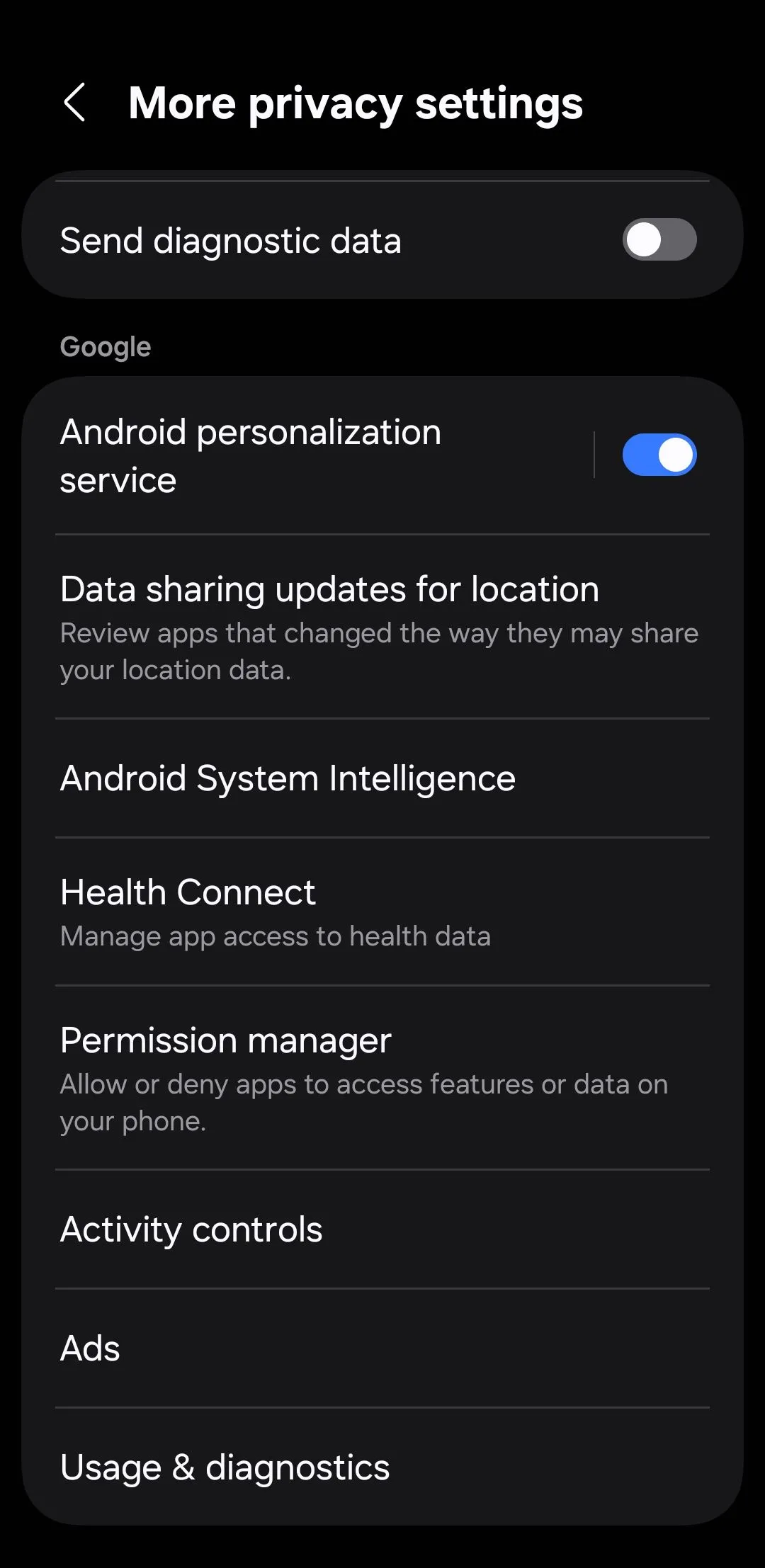 Cài đặt quyền riêng tư trên điện thoại Android
Cài đặt quyền riêng tư trên điện thoại Android
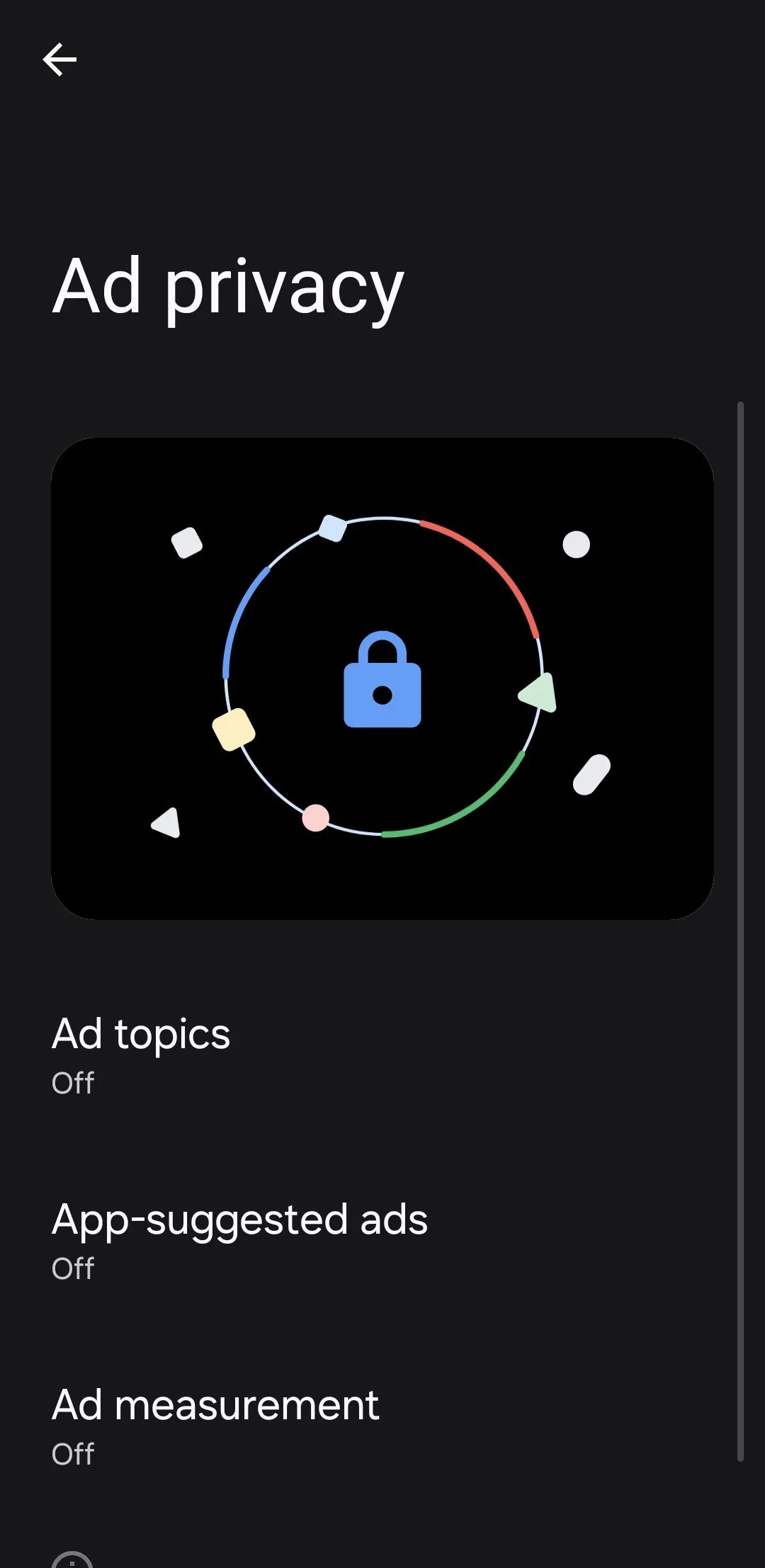 Menu cài đặt quyền riêng tư quảng cáo trên Android
Menu cài đặt quyền riêng tư quảng cáo trên Android
Kiểm Tra Cài Đặt Tài Khoản Google Của Bạn
Điện thoại Android của bạn được kết nối chặt chẽ với tài khoản Google, và đó là nơi một lượng đáng ngạc nhiên dữ liệu cá nhân của bạn được thu thập và chia sẻ. Ví dụ, Google theo dõi những thứ như lịch sử tìm kiếm, vị trí, lệnh thoại và hoạt động trên YouTube của bạn.
Để ngăn chặn tất cả những điều này, trước tiên hãy truy cập myaccount.google.com và nhấp vào Dữ liệu và quyền riêng tư (Data and privacy). Cuộn xuống Cài đặt lịch sử (History Settings) và tắt Hoạt động trên web và ứng dụng (Web & App Activity), Dòng thời gian (Timeline) và Lịch sử YouTube (YouTube History). Khi các tùy chọn này được bật (và chúng thường được bật mặc định), Google sẽ lưu trữ một dòng thời gian về mọi hoạt động của bạn, những gì bạn tìm kiếm, các ứng dụng bạn sử dụng và thậm chí cả những gì bạn xem.
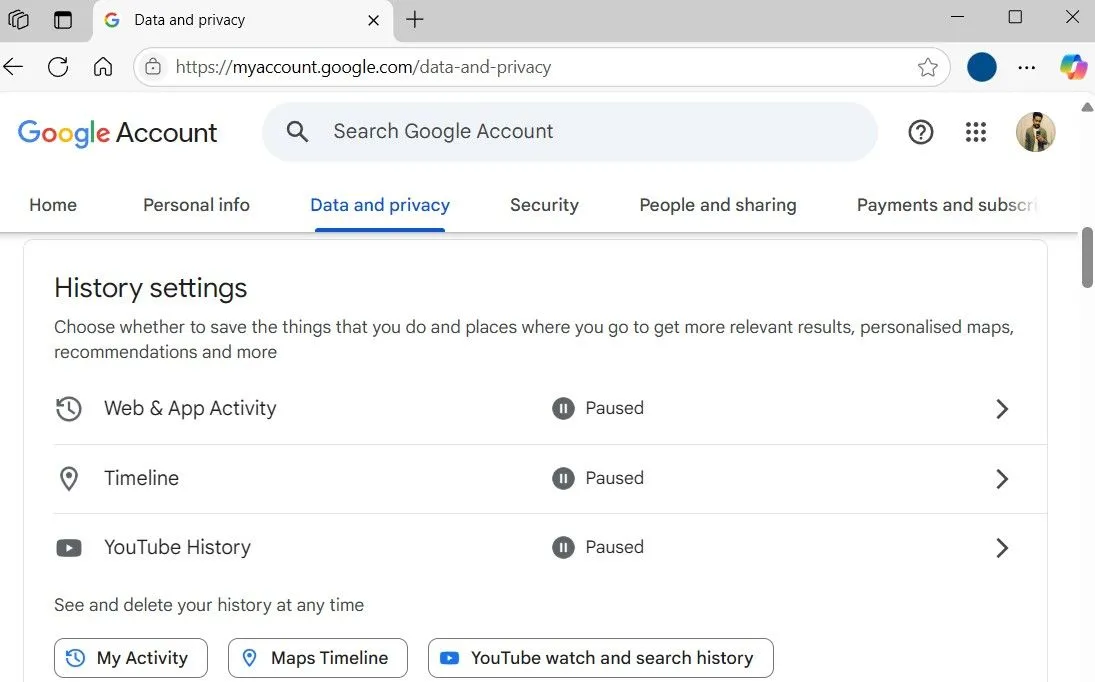 Cài đặt lịch sử tài khoản Google trong trình duyệt
Cài đặt lịch sử tài khoản Google trong trình duyệt
Nếu bạn thực sự muốn đi sâu hơn, có những cách khác để ngăn Google theo dõi điện thoại Android của bạn. Nhưng đối với hầu hết mọi người, nơi dễ nhất để bắt đầu chỉ đơn giản là điều chỉnh cài đặt tài khoản để hạn chế lượng dữ liệu mà Google thu thập, giúp tăng cường quyền riêng tư tài khoản.
Xem Lại Quyền Ứng Dụng (App Permissions)
Đôi khi, sự hào hứng hoặc vội vàng khi thử một ứng dụng hoặc trò chơi mới có thể lấn át. Bạn nhấn “Cài đặt”, nhanh chóng bỏ qua màn hình cấp quyền, và đột nhiên ứng dụng đó có quyền truy cập vào vị trí, camera, micrô và thậm chí cả danh bạ của bạn.
Đó là một vấn đề thực sự nghiêm trọng. Nhiều ứng dụng yêu cầu quyền truy cập quá mức mà chúng thực sự không cần, và hầu hết thời gian, điều đó diễn ra mà không bị chú ý. Một ứng dụng đèn pin không cần vị trí của bạn. Một trình chỉnh sửa ảnh không có việc gì để kiểm tra nhật ký cuộc gọi của bạn. Nhưng điều đó xảy ra mọi lúc.
Đây là lý do tại sao đôi khi bạn nên dành vài phút để kiểm tra lại các quyền ứng dụng của mình. Android thực sự cung cấp cho bạn một cách khá tiện lợi để làm điều này. Hãy truy cập Cài đặt (Settings) > Bảo mật và quyền riêng tư (Security and privacy) > Quyền đã sử dụng trong 24 giờ qua (Permissions used in last 24 hours). Bạn sẽ nhận được một cái nhìn tổng quan nhanh về các ứng dụng đã truy cập vào camera, micrô và GPS của bạn. Nếu bạn muốn có cái nhìn rộng hơn, hãy nhấn vào menu thả xuống và chuyển sang 7 ngày qua (Last 7 days).
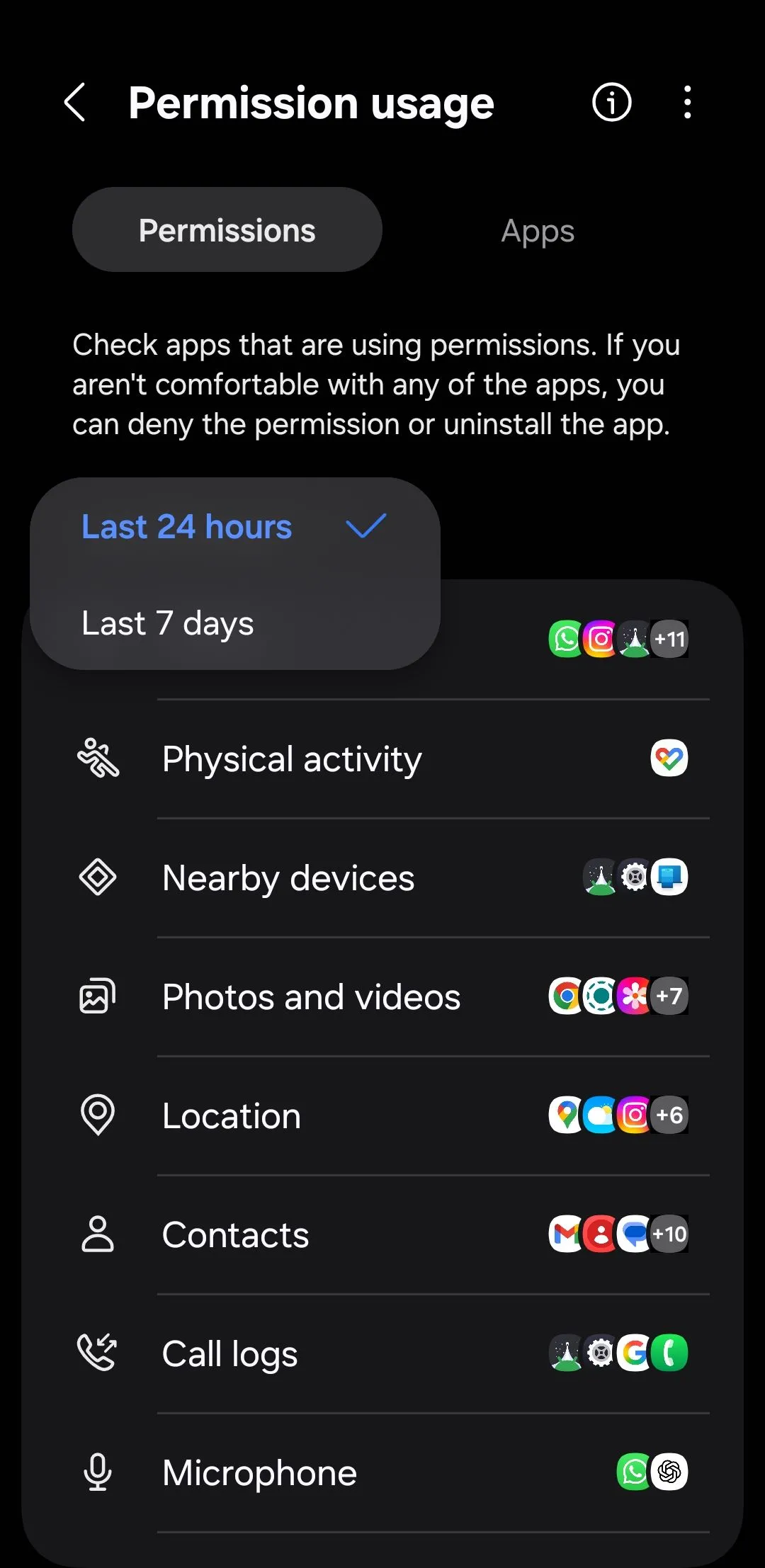 Sử dụng quyền trên điện thoại Android
Sử dụng quyền trên điện thoại Android
Từ đó, đừng ngại thu hồi bất kỳ quyền nào mà bạn cảm thấy không phù hợp. Nếu mục đích của một ứng dụng không giải thích rõ ràng lý do tại sao nó cần quyền truy cập vào một thứ gì đó, bạn hoàn toàn có quyền chặn nó để bảo vệ quyền riêng tư ứng dụng của mình.
Kiểm Soát Ứng Dụng Nào Truy Cập Clipboard
Bạn có thể sao chép nhiều thứ nhạy cảm hơn bạn nhận ra – mật khẩu, số thẻ tín dụng, địa chỉ, thậm chí cả hình ảnh. Tất cả những thứ đó đều được lưu trữ tạm thời trên bộ nhớ đệm (clipboard) của điện thoại Android của bạn. Điều đó tiện lợi, chắc chắn rồi, nhưng một số ứng dụng có thể âm thầm theo dõi nó mà bạn không hề hay biết.
Điều đó có nghĩa là một ứng dụng ngẫu nhiên bạn đã cài đặt để sử dụng nhanh một lần có thể đọc được thứ cuối cùng bạn đã sao chép. May mắn thay, Android cung cấp một tính năng tiện lợi cho phép bạn biết khi nào một ứng dụng đang truy cập vào bộ nhớ đệm của bạn. Chỉ cần vào Cài đặt (Settings) > Bảo mật và quyền riêng tư (Security and privacy) > Điều khiển và cảnh báo (Controls and alerts), và bật Cảnh báo khi bộ nhớ đệm được truy cập (Alert when clipboard accessed).
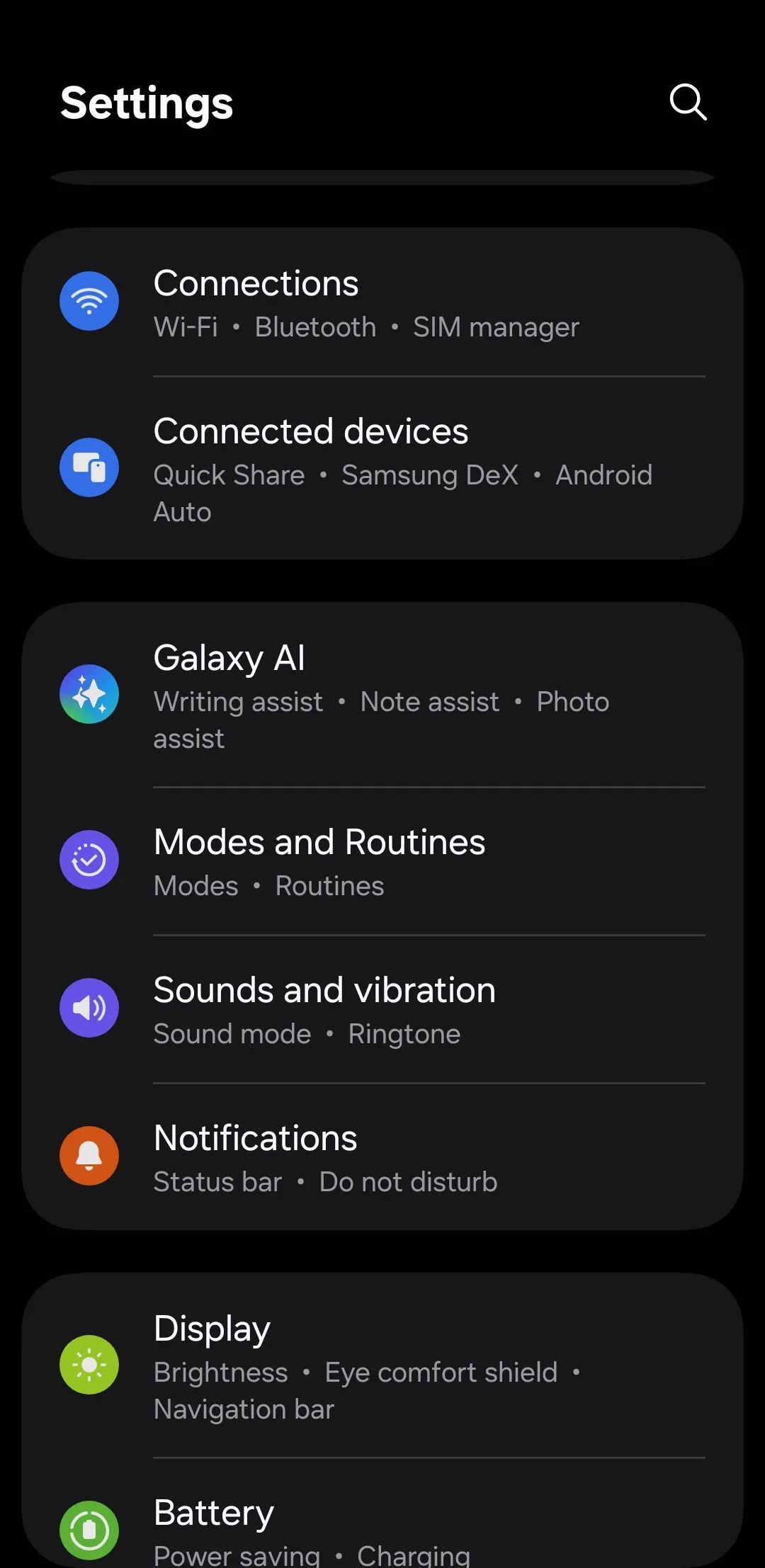 Cài đặt trên điện thoại Android
Cài đặt trên điện thoại Android
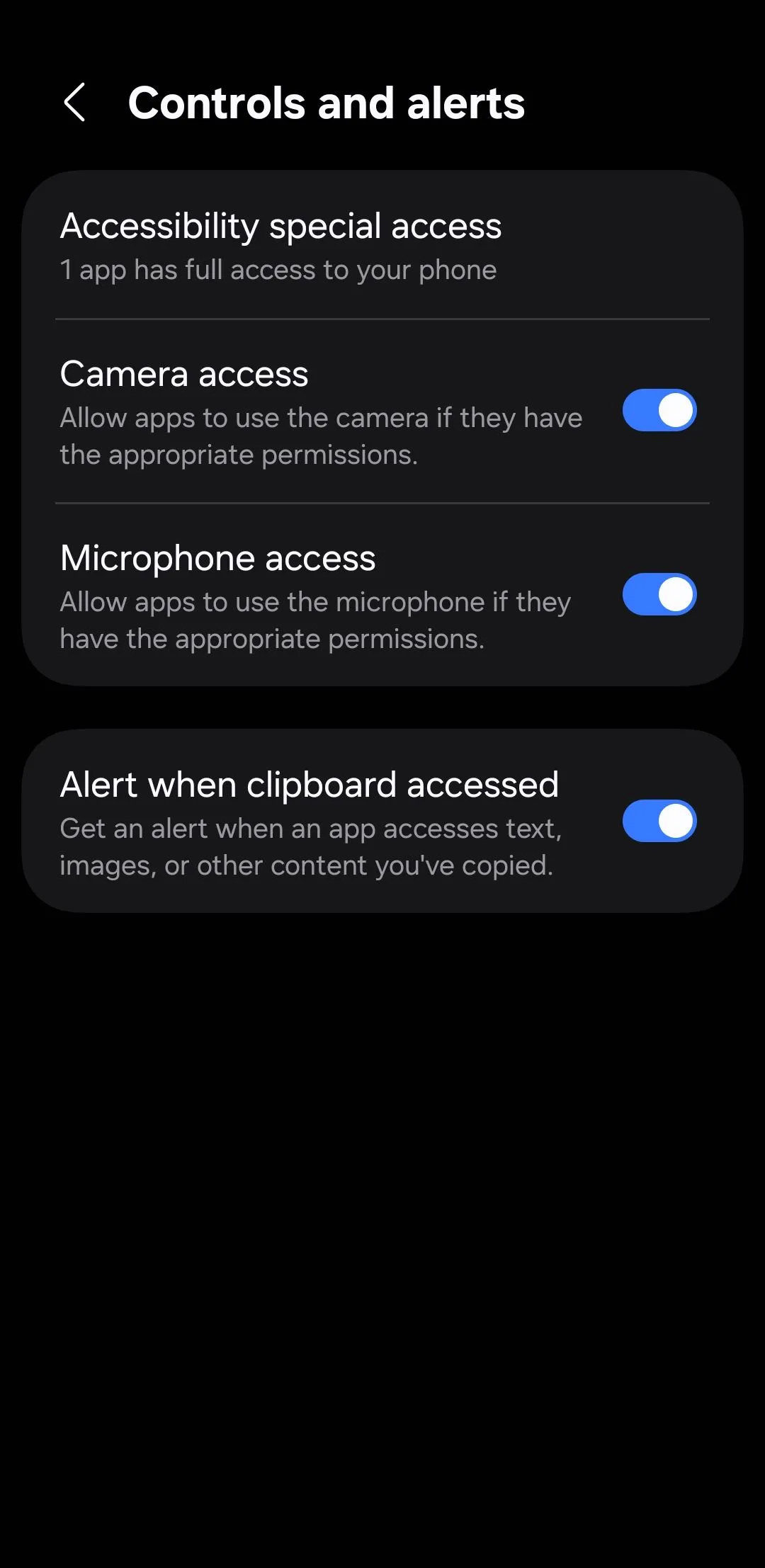 Menu điều khiển và cảnh báo trên Android
Menu điều khiển và cảnh báo trên Android
Khi đã thiết lập, bạn sẽ nhận được một thông báo nhỏ bất cứ khi nào một ứng dụng cố gắng đọc bộ nhớ đệm của bạn. Khi bạn phát hiện những ứng dụng như vậy, động thái tốt nhất là xóa chúng ngay lập tức để bảo vệ dữ liệu trên clipboard.
Việc đào sâu vào các cài đặt của điện thoại có thể không mấy thú vị. Nhưng sự thật là, hầu hết các điện thoại Android đều được thiết lập để tiện lợi và thu thập dữ liệu, chứ không phải cho quyền riêng tư. Dành vài phút để điều chỉnh các cài đặt đó là hoàn toàn xứng đáng để bạn có thể bảo vệ quyền riêng tư và có được sự yên tâm khi sử dụng thiết bị. Hãy chia sẻ ý kiến của bạn về cách bạn bảo vệ quyền riêng tư trên Android!